- Group Policy Management Console: o introducere
- cum se instalează instrumentele consolei de gestionare a politicilor de grup
- deschiderea GPMC
- ce este un GPO?
- crearea unui GPO nelegat
- editarea unui GPO
- ștergerea unui GPO
- legarea unui GPO
- dezactivarea unei legături GPO
- gestionarea copiilor de rezervă GPO
- restaurarea unui GPO
- importarea setărilor dintr-un GPO
- modelarea politicilor de grup
Group Policy Management Console: o introducere
Group Policy Management Console (GPMC) este o soluție one-stop pentru efectuarea tuturor funcțiilor de politică de grup un administrator are de a face cu. Acest snap-in MMC oferă toate informațiile despre politicile de grup și permite vizualizarea tuturor setărilor dintr-un obiect de politică de grup (GPO). Multe dintre funcțiile GPMC pot fi, de asemenea, scriptate. GPMC oferă vizualizarea, configurarea și analizarea setărilor GPO pentru a ști cum vor afecta computerele și utilizatorii țintă.
Iată o listă parțială a ceea ce administratorii pot face cu GPMC:
- Crearea, modificarea, ștergerea, raportarea GPO-urilor și controlul aplicației acestora
- efectuarea căutărilor de Politici de grup în pădure și domenii
- verificați/controlați starea GPO-urilor
- conectarea și deconectarea GPO-urilor
- efectuarea de backup, restaurare și import de GPO-uri
- executarea sesiuni de modelare GPO pentru a înțelege efectele GPO
- setarea și delegarea permisiunilor
următoarele sunt câteva dintre cele mai importante ale GPMC care îl fac un instrument atât de util:
- interfață de utilizator ușor cu funcționalitate drag-and-drop
- capacitatea de backup, restaurare, import și copiere GPO
- include interfețe programabile
- executarea funcțiilor complet scriptabile
- gestionează filtrare WMI care ajută la aplicarea selectivă GPO

cum se instalează instrumentele consolei de gestionare a politicilor de grup
puteți instala GPMC utilizând Managerul de Server. Iată cum puteți face acest lucru în Windows Server 2016:
- deschideți Tabloul de bord Server Manager. Puteți face acest lucru apăsând tastele Windows + R pentru a deschide instrumentul Run, apoi tastând servermanager și apăsând butonul Enter.
- în secțiunea tablou de bord, faceți clic pe Adăugați roluri și caracteristici.
- în fereastra Expert instalare care apare, sub Tip instalare Selectați instalare bazată pe roluri sau bazată pe caracteristici. Apoi, faceți clic pe Următorul.
- sub selectare Server, selectați opțiunea Selectare server din grupul de servere. Apoi, faceți clic pe Următorul.
- Faceți clic pe Următorul sub roluri Server.
- sub caracteristici, selectați Gestionare Politică de grup. Faceți Clic Pe Următorul.Dacă vi se solicită să instalați roluri secundare, acceptați selecția implicită.
- sub confirmare, faceți clic pe Instalare.
după finalizarea procesului de instalare, puteți deschide GPMC prin Server manager în secțiunea Instrumente.
deschiderea GPMC
alternativ, puteți utiliza, de asemenea, una dintre următoarele metode pentru a deschide GPMC:
- du-te pentru a începe a alerga de la XV. Tip gpmc.msc și faceți clic pe OK.
- du-te pentru a începe de tip gpmc-uri.msc în bara de căutare și apăsați ENTER.
- mergeți la Start –> Instrumente Administrative – > Managementul Politicii de grup.
înainte de scufundări în lucrul cu GPO folosind GPMC, să aruncăm o privire la ceea ce este un GPO.
ce este un GPO?
o politică de grup în Active Directory este stocată sub formă de obiecte de politică de grup (GPO). GPO-urile pot fi create ca orice alt obiect active directory și sunt legate de un Site, domeniu sau OU în care trebuie aplicate setările de politică. Prin urmare, GPO-urile sunt modul în care puteți gestiona politicile de grup și le puteți configura după cum este necesar. Pentru a afla mai multe despre GPO și GPO management, puteți citi acest articol.
crearea unui GPO nelegat
- în cadrul GPMC, Faceți clic dreapta pe obiecte de politică de grup în domeniul în care urmează să fie creat GPO și selectați Nou. Dă-i un nume potrivit.
- Faceți clic pe OK.
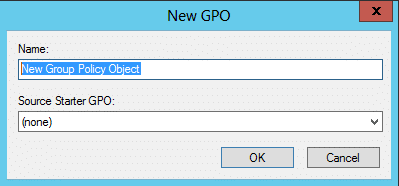
editarea unui GPO
- în GPMC, deschideți nodul obiecte de politică de grup.
- faceți clic dreapta pe GPO corespunzător și faceți clic pe Editare.
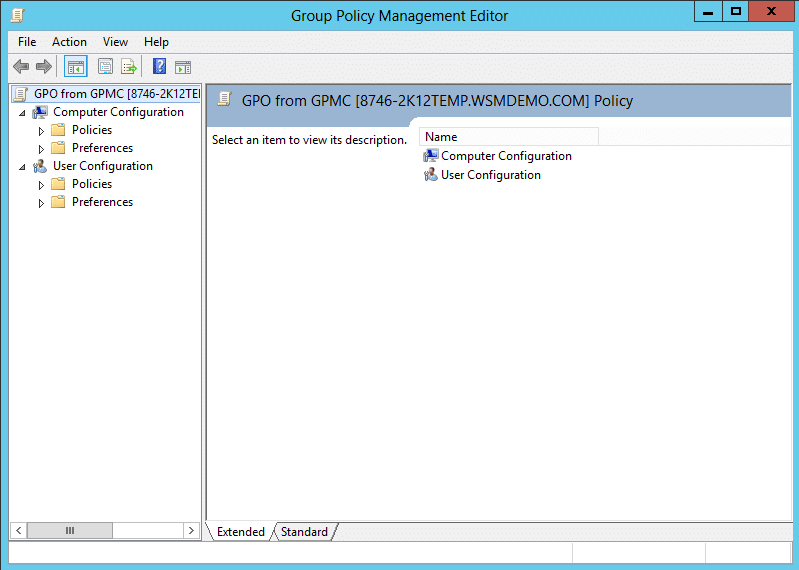
ștergerea unui GPO
- în GPMC, deschideți nodul obiecte de politică de grup.
- faceți clic dreapta pe GPO corespunzător și faceți clic pe ștergere.
- Faceți clic pe OK pentru a confirma.
rețineți că este cea mai bună practică să nu editați/ștergeți politica implicită de controlere de domeniu sau politica implicită de domeniu.
să aruncăm o privire la unele dintre celelalte sarcini care pot fi executate din consolă.
legarea unui GPO
- în GPMC, localizați domeniul sau OU la care trebuie legat GPO și faceți clic dreapta.
- pentru a conecta un GPO existent, selectați opțiunea Conectați un GPO existent. În caseta de dialog Selectare GPO care apare, selectați GPO care urmează să fie conectat și faceți clic pe OK.
- pentru a conecta un nou GPO, selectați opțiunea Creați un GPO în acest domeniu și conectați-l aici. Dați un nume adecvat și faceți clic pe OK.
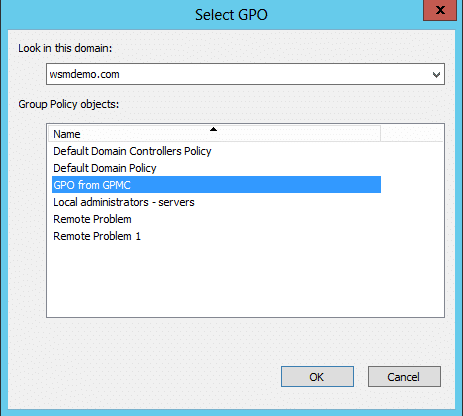
dezactivarea unei legături GPO
- în GPMC, localizați legătura GPO care trebuie dezactivată.
- faceți clic dreapta pe linkul GPO și faceți clic pe Link activat. O bifă indică faptul că linkul este activat, iar absența acestuia indică faptul că linkul este dezactivat.
gestionarea copiilor de rezervă GPO
- în GPMC, extindeți nodul obiecte de politică de grup care conține GPO care trebuie să fie susținute. Faceți clic cu butonul din dreapta pe GPO, apoi faceți clic pe Copiere de rezervă.
- pentru a face backup pentru toate GPO-urile din domeniu, faceți clic cu butonul din dreapta pe nodul obiecte de politică de grup, apoi faceți clic pe Back Up All.
- în caseta de dialog Back Up Group Policy Object, specificați calea către folderul în care vor locui versiunile de rezervă ale GPO-urilor. Faceți Clic Pe Back Up.
- în cele din urmă, faceți clic pe OK.
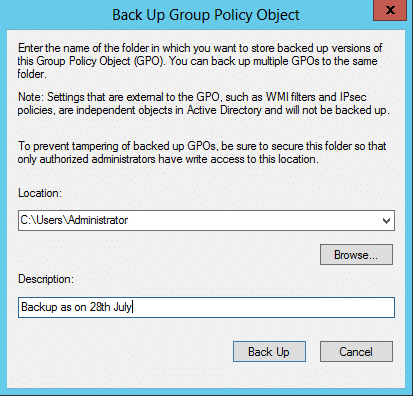
restaurarea unui GPO
- în GPMC, extindeți containerul obiecte de politică de grup. Faceți clic dreapta pe GPO și apoi faceți clic pe Gestionare copii de rezervă.
- în caseta de dialog Gestionare copii de rezervă care apare, specificați calea pentru a localiza folderul copie de rezervă.
- din lista GPO-urilor de rezervă, selectați GPO-ul care trebuie restaurat și faceți clic pe Restaurare.
- confirmați făcând clic pe OK.
- în cele din urmă, faceți clic pe OK și apoi închideți.
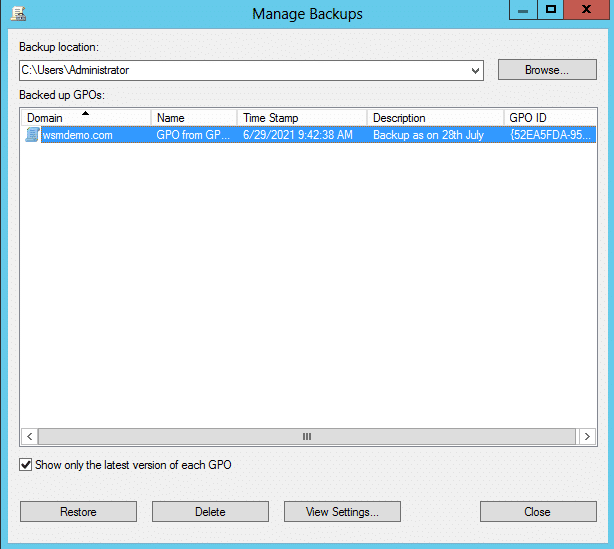
importarea setărilor dintr-un GPO
- în GPMC, extindeți nodul obiecte de politică de grup. Faceți clic dreapta pe GPO și apoi faceți clic pe Import Setări. Se deschide Expertul Setări Import.
- Faceți clic pe Următorul pentru a continua.
- Backup setările existente în GPO făcând clic pe Backup. Apoi faceți clic pe Următorul.
- specificați calea către folderul de rezervă din care vor fi importate setările. Faceți Clic Pe Următorul.
- selectați GPO din care vor fi importate setările. Faceți Clic Pe Următorul.
- expertul va scana automat setările din copia de rezervă pentru a verifica referințele necesare. După finalizarea scanării, faceți clic pe Următorul.
- sub migrarea referințelor, selectați metoda pentru transferul referințelor. Faceți Clic Pe Următorul.
- în cele din urmă, faceți clic pe Terminare pentru a închide Expertul.
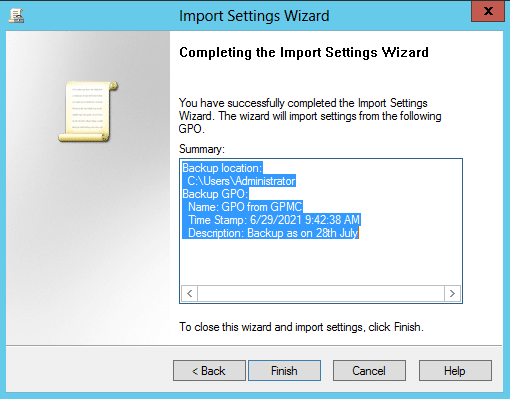
modelarea politicilor de grup
modelarea politicilor de grup poate simula mediul de implementare a politicilor și poate ajuta administratorii să înțeleagă modul în care GPO afectează diferiți utilizatori și computere, ajutându-i astfel să planifice înainte de a aplica efectiv politicile.
următorii pași ilustrează modul de lucru cu Expertul de modelare a politicilor de grup:
- în panoul din stânga al GPMC, faceți clic pe pădure pentru ao extinde.
- faceți clic dreapta pe containerul modelare Politică de grup și faceți clic pe opțiunea Expert modelare Politică de grup.
- în Expertul de modelare a politicilor de grup care este lansat, Faceți clic pe Următorul.
- specificați domeniul în care urmează să fie analizat GPO și faceți clic pe Următorul.
- specificați utilizatorul și computerul împotriva cărora trebuie simulate setările de politică. Faceți Clic Pe Următorul.
- în pagina care urmează, selectați un anumit site dacă este necesar, altfel treceți la pagina finală și faceți clic pe Următorul.
- în pagina care urmează, specificați o locație de rețea alternativă dacă este necesar, altfel treceți la pagina finală și faceți clic pe Următorul. O locație alternativă poate ajuta administratorii să vadă efectele GPO-urilor dacă computerul ar fi mutat într-un alt container din anunț.
- în pagina care urmează, utilizați opțiunile Adăugare/eliminare pentru a simula modificările tuturor grupurilor de securitate din care utilizatorul selectat este membru, dacă este necesar, altfel treceți la pagina finală și faceți clic pe Următorul.
- în pagina care urmează, includeți filtrele WMI în simulare, dacă este necesar, altfel treceți la pagina finală și faceți clic pe Următorul.
- în pagina care urmează, este afișat un rezumat al tuturor selecțiilor efectuate în expert. Pentru a procesa simularea, faceți clic pe Următorul.
- în cele din urmă, faceți clic pe Terminare pentru a închide Expertul.
această acțiune creează un folder care poate fi văzut în panoul din stânga al GPMC care poartă numele utilizatorului/computerului testat. Deschideți-l pentru a afișa rezultatul simulării. Aceste rapoarte oferă informații despre proprietățile și setările de politică ale GPO – urilor și despre modul în care a procedat/a reușit implementarea modelării politicilor de grup. Fila Rezumat oferă informații despre GPO-urile care au fost utilizate pentru a compila Politica. Fila Setări listează setările de politică eficiente. Fila interogare afișează criteriile pe baza cărora a fost efectuată simularea.
